.htaccessとは
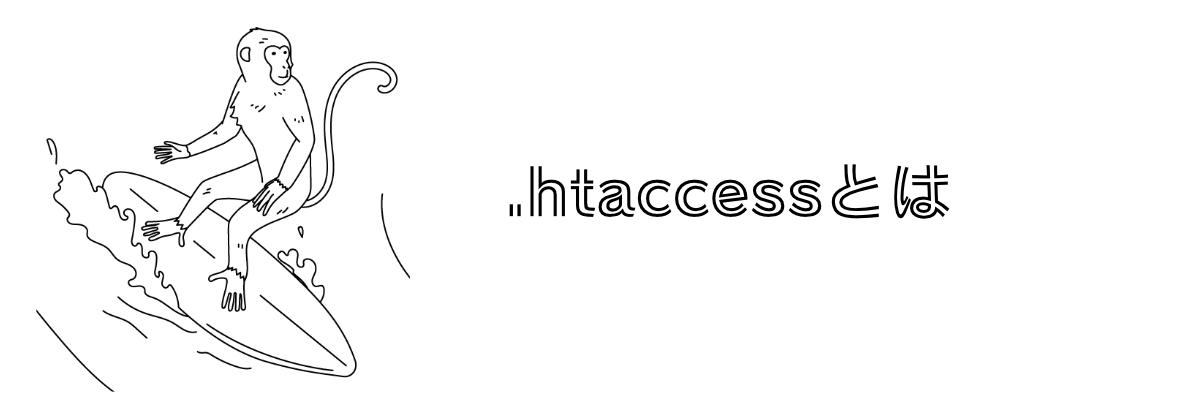
.htaccessとは、Apacheサーバーで動作するWebサイトの設定ファイルの一種です。.htaccessを使うと、Webサイトの動作や表示を細かくカスタマイズすることができます。
例えば、URLの書き換えやリダイレクト、アクセス制限、エラーページの設定などが可能です。
.htaccessファイルで設定できること
- リダイレクトの設定
- 特定のURLを別のURLにリダイレクトすることができます。例えば、古いページを新しいページにリダイレクトすることができます。
- ディレクトリアクセスの制御
- 特定のディレクトリへのアクセスを制御することができます。例えば、Basic認証を設定することで、ユーザー名とパスワードを必要とするようにできます。
- MIMEタイプの設定
- MIMEタイプは、Webサーバーがファイルをどのように処理するかを示す情報です。.htaccessファイルを使用して、MIMEタイプを設定することができます。
- キャッシュコントロールの設定
- キャッシュコントロールを設定することで、Webページの読み込み速度を向上させることができます。例えば、Expiresヘッダーを設定することで、ブラウザーがファイルをキャッシュする時間を指定することができます。
- URLの書き換え
- URLの書き換えを使用することで、特定のURLをより短く、親しみやすくすることができます。例えば、/products?id=1のような長いURLを/products/1のような短いURLに書き換えることができます。
.htaccessファイルの設置場所と注意点

htaccessファイルは、Webサイトのルートディレクトリやサブディレクトリに置くことができます。.htaccessファイルの名前は、先頭にドットが付いており、拡張子がありません。
この名前は変更することができません。また、.htaccessファイルはテキストファイルであり、編集する際にはテキストエディタを使用します。
- 設置場所:
- .htaccessファイルは、その設定が適用されるディレクトリに直接配置する必要があります。つまり、ディレクトリ内にあるファイルやサブディレクトリにも影響を与えます。
- 設定の優先度:
- .htaccessファイルによって設定された値は、Webサーバーの設定ファイルよりも優先されます。つまり、.htaccessファイルで定義された設定が優先されます。
- セキュリティに関する注意点:
- .htaccessファイルには、Webサイトのアクセス制御やセキュリティ関連の設定が含まれることがあります。そのため、.htaccessファイルは、機密性の高い情報を含まないようにする必要があります。
- 設定可能なファイルの種類:
- .htaccessファイルは、Webサーバーが認識するファイルタイプに適用されます。通常、.htaccessファイルは、HTML、PHP、CSS、Javascriptなどのウェブコンテンツに使用されます。
- 複数のファイルがある場合の注意点:
- 複数の.htaccessファイルが存在する場合、設定がどのファイルから読み込まれるかに注意する必要があります。通常、Webサーバーは、.htaccessファイルのルールを上から下へ順番に読み込んでいきます。
.htaccessのメリット
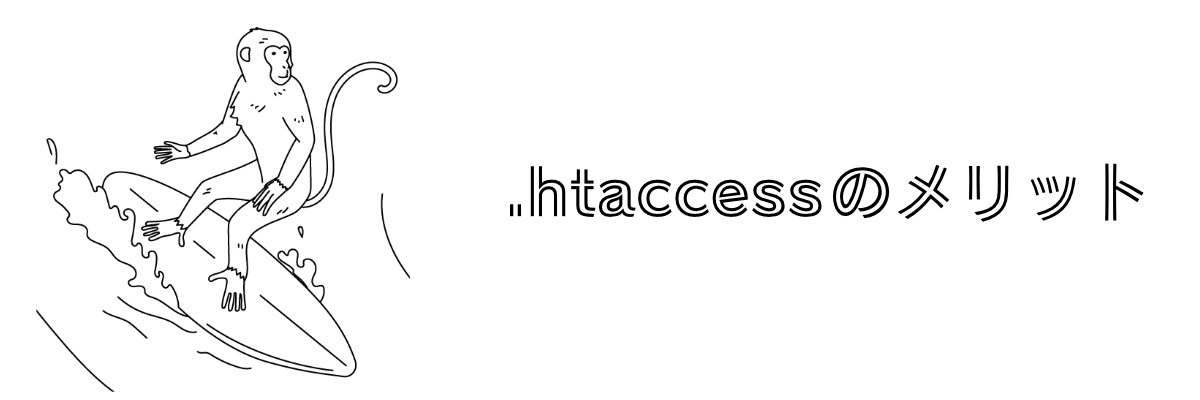
.htaccessファイルを使用するメリットは、Webサーバーのメイン設定ファイル(httpd.conf)を変更する必要がないことです。
これにより、Webサイトの管理者は、自分のWebサイトに対して柔軟に設定を行うことができます。また、.htaccessファイルを変更した場合は、Webサーバーを再起動する必要がありません。
ただし、.htaccessファイルを使用するデメリットもあります。それは、.htaccessファイルが多くなると、Webサーバーのパフォーマンスに影響を与える可能性があることです。
また、.htaccessファイルの設定は、メイン設定ファイルや他の.htaccessファイルと競合する場合があります。そのため、.htaccessファイルを使用する際には、注意深く設定を行う必要があります。
.htaccessを使用したリダイレクト

今回は、.htaccessを使ってWebサイトのURLをリダイレクトする方法について解説します。リダイレクトとは、あるURLにアクセスしたときに、別のURLに自動的に転送することです。リダイレクトには様々な理由がありますが、主なものは以下のようなものです。
- Webサイトのドメインや構造を変更したときに、旧URLから新URLへ誘導するため
- Webサイトのセキュリティを高めるために、httpからhttpsへ強制的に移行するため
- Webサイトのコンテンツを統合や削除したときに、関連するURLへ案内するため
- WebサイトのSEO(検索エンジン最適化)を向上させるために、重複するURLや不要なパラメーターを排除するため
.htaccessでリダイレクトを設定するには、まず.htaccessファイルを作成してWebサイトのルートディレクトリ(通常はpublic_htmlやwwwなど)にアップロードします。
.htaccessファイルはテキストエディタで作成できますが、ファイル名の先頭にドット(.)があることに注意してください。また、.htaccessファイルは非常に強力な設定ファイルなので、間違った記述をするとWebサイトが正常に動作しなくなる可能性があります。
そのため、.htaccessファイルを編集する前に必ずバックアップを取っておくことをおすすめします。
.htaccessファイルを作成したら、次にリダイレクトの種類と書き方を決めます。
リダイレクトには大きく分けて2種類あります。一つは301リダイレクトで、恒久的なリダイレクトです。もう一つは302リダイレクトで、一時的なリダイレクトです。301リダイレクトはWebサイトのドメインや構造を変更した場合や、httpからhttpsへ移行した場合などに使います。
302リダイレクトはWebサイトのコンテンツを一時的に別のURLへ移動した場合や、メンテナンス中やキャンペーン期間中などに使います。
301リダイレクト
301リダイレクトとは、ウェブサイトのURLが恒久的に変更された場合に、古いURLから新しいURLへと自動的に移動させる方法です。これにより、ユーザーや検索エンジンに対して、ウェブサイトの最新の情報を提供することができます。また、301リダイレクトは、古いURLの検索エンジンのランキングやリンクの価値を新しいURLに引き継ぐことができるため、SEOにも有効です。
302リダイレクト
302リダイレクトとは、ウェブサイトのURLが一時的に変更された場合に、古いURLから新しいURLへと自動的に移動させる方法です。これは、メンテナンスやキャンペーンなどの期間限定の目的で、ウェブサイトの内容を変更したい場合に便利です。しかし、302リダイレクトは、古いURLの検索エンジンのランキングやリンクの価値を新しいURLに引き継ぐことができないため、SEOには不利です。
301リダイレクトと302リダイレクトの書き方は、ウェブサーバーの種類や設定方法によって異なりますが、一般的な例を紹介します。
301リダイレクトの詳しい方法

詳細は以下の記事に記載しています

wwwありなしを統一する方法は以下の記事に記載しています。

.htaccessでよくある質問
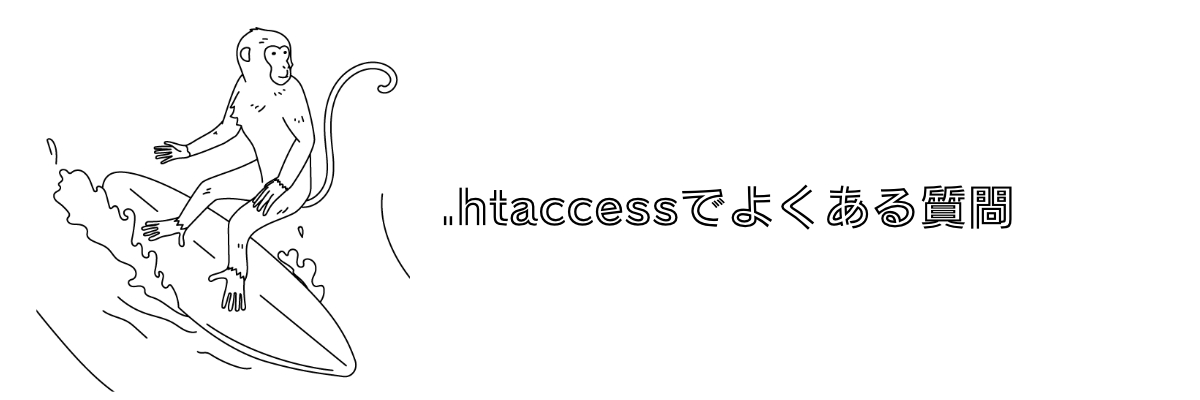
- Q.htaccessとは何ですか?
- A
.htaccessは、Apache Webサーバーで使用される設定ファイルの1つで、ウェブサイトの設定を変更するために使用されます。例えば、リダイレクト、認証、圧縮、キャッシュなどが設定できます。
- Q.htaccessファイルをどこに配置すればよいですか?
- A
.htaccessファイルは、ウェブサイトのルートディレクトリに配置する必要があります。このファイルは、そのディレクトリ以下のすべてのファイルに影響を与えます。
- Qリダイレクトを設定するにはどうすればよいですか?
- A
リダイレクトを設定するには、以下のようなコードを.htaccessファイルに追加します。
Redirect 301 /oldpage.html https://example.com/newpage.htmlこの例では、古いページ「oldpage.html」を新しいページ「newpage.html」にリダイレクトしています。こちらの記事にも詳しく記載していますのでご覧ください。
- QBasic認証を設定するにはどうすればよいですか?
- A
Basic認証を設定するには、以下のようなコードを.htaccessファイルに追加します。
AuthType Basic AuthName "Restricted Area" AuthUserFile /path/to/.htpasswd Require valid-userこの例では、「Restricted Area」という名前で保護された領域を作成し、ユーザー名とパスワードを.htpasswdファイルで指定します。
- Qキャッシュを設定するにはどうすればよいですか?
- A
キャッシュを設定するには、以下のようなコードを.htaccessファイルに追加します。
<IfModule mod_expires.c> ExpiresActive On ExpiresByType image/jpg "access 1 year" ExpiresByType image/jpeg "access 1 year" ExpiresByType image/gif "access 1 year" ExpiresByType image/png "access 1 year" ExpiresByType text/css "access 1 month" ExpiresByType text/html "access 1 month" ExpiresByType application/pdf "access 1 month" ExpiresByType text/x-javascript "access 1 month" ExpiresByType application/x-shockwave-flash "access 1 month" ExpiresDefault "access 1 month" </IfModule>この例では、画像やCSSなどのファイルタイプごとにキャッシュの有効期間を設定しています。



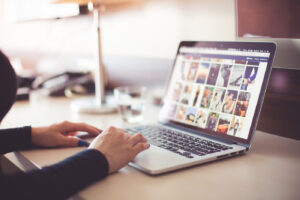

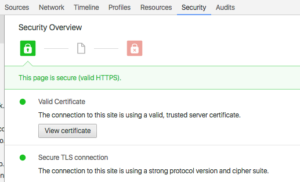

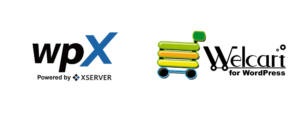
質問などあればお気軽に!